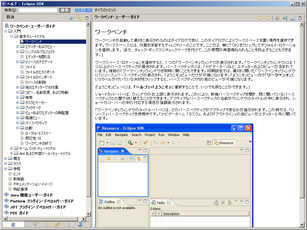« September 2005 | メイン | November 2005 »
October 29, 2005
Eclipse3.1.1メモリ不足
なんかおかしい。Eclipse本体を終了してもJavaランタイムプロセスが残っていて、メモリ使用量が上がり続ける。ほっといたらメモリ不足でWindows2000に怒られてしまった。こんなメッセージ久々に見た。これじゃ安心して使えんぞ。
CDT3.0でcolinuxのソースをインポートして読んでいたらPCの動作が遅くなり、ハードディスクへのスワップが起こり続ける。何事かと思ってタスクマネージャを見てみた。
ななななんじゃコリャ
Javaランタイムが異様にメモリを消費しとる。おまけにCPU使用率がずっと100%。タスクマネージャからランタイムプロセスを殺したら一気にメモリ解放、CPU使用率も落ち着く。
原因はどこにあるのか?JREか、CDT3.0かな。
Eclipse導入時にJava2 Runtime Environment SE v1.4.2_09 をインストールした。その後Javaの自動アップデートプログラムがバージョンアップを知らせてくれたのでそのまま従ったところ、J2SE Runtime Environment 5.0 Update 5 がインストールされたもよう。その結果コントロールパネルにJavaランタイムが2つ現れることに。2つもいらんちゅうに。この新しいバージョンが怪しそうなのだが。
CDT3.0はソースインデクサが気になる。いつもソースを検索してるし。ソース量が増えたのが原因かもしれない。
マイマシンはEclipseの動作が遅い。メモリ196MBはつらいのう。会社マシンだとメモリ1GBなのでサクサク動く。メモリ買うか。512MBくらいは欲しいのう。
投稿者 salmoon : 12:38 AM | コメント (3) | トラックバック
October 25, 2005
Eclipse3.1.1インストール
組み込み業界でも話題になりつつあるEclipse。仕事で使う、あるいはプラグインを開発することになりそうな予感。内部構造をいちはやく見極めるためWindows版をインストールしてみた。
ようこそメニューをたどりつつ概要をみる。
フィーチャー、ワークベンチ、パースペクティブ、リソース、ビューなどEclipse特有の用語が憶えきれんほど出てきてとまどう。システム全体をみても、JRE、SDK、JDT、CDT、PDEなど3文字の略名がこれまたたくさんある。まあそのうち慣れるだろ〜
Language Pack をインストールすることでメニューやヘルプが日本語化される。ヘルプは読みやすい日本語じゃないけどかなりの量が揃っている。それこそ入門者向けEclipseの概要から、開発者向けのプラグイン作成手引きまで。
醍醐味はプラグイン開発ですな。デバッグに役立つオリジナルプラグインを早いとここさえてみたいのである。これはJavaでコードを書くことになる。組み込みエンジニアもついにJavaですか。いちはやく慣れちゃえば一歩進んだ組み込みエンジニア気分を味わえそう。社内にJavaでコード書くやつなんていないし。
インストールメモ
Eclipse wikiを参考に
1. Eclipse本体をインストール
eclipse downloadsからEclipse本体をダウンロードし、適当なフォルダに解凍。D:\eclipseにした。これがシステムフォルダになる。インストーラはない。システムフォルダ内のeclipse.exeをクリックするとEclipseが起動する。
eclipse-SDK-3.1.1-win32.zip (100MB程度)
2. 言語パックをインストール
Language Packs: 3.1.xから下記のファイルをダウンロードし手順1のフォルダ内に解凍。(pluginsフォルダとfeaturesフォルダ)ちなみに手順1の既存ファイルとは重複しないので安心。
NLpack1-eclipse-SDK-3.1.1a-win32.zip (50MB程度)
NLpack1_FeatureOverlay-eclipse-SDK-3.1.1.zip
3. JREのインストール
Java runtimesのリンクをたどり、SunのページからJREをダウンロードし、インストール。SDKありとSDKなしのファイルがある。とりあえずSDKなしのほうを選ぶ。インストーラがあるので楽。インストール方法を説明したSunのページを参考にWindowsの環境変数を設定する。ちなみにこのJRE、会社のWindowsXPマシンには標準でインストールされていた。これまで何に使うのか正直わからんかった。
JavaTM 2 Runtime Environment, Standard Edition Version 1.4.2
j2re-1_4_2_09-windows-i586-p.exe
4. CDT 3.0.0プラグインのインストール
Eclipseを一度起動してヘルプメニューからプラグインのリモートインストール設定をするのが簡単。手作業でインストールした後でこのことに気付く。
Installing from the Update Site
To install CDT from the update site, in the Help menu select Software Updates and then Find and Install, Select Search for new features to install and click Next. Click New Remote Site to add an update site with the URL:
http://download.eclipse.org/tools/cdt/releases/eclipse3.1
Select the appropriate CDT entry and click next to show the list of features for this release. The features for the CDT have been simplified and now only defines two features, the CDT runtime and the CDT SDK. The SDK feature is a superset of the CDT runtime with the addition of the CDT source. Place a check mark next to the desired entry and click through the rest of the pages to get the install started. After the install is completed, please make sure you accept the workbench restart.
あるいは、手作業でもできる
CDT(C/C++ Development Toolkit)からリンクをたどり、下記ファイルをダウンロードして手順1のフォルダ内に解凍する。このときも手順1の既存ファイルとは重複しないので安心。
org.eclipse.cdt.sdk-3.0.0-win32.x86.zip